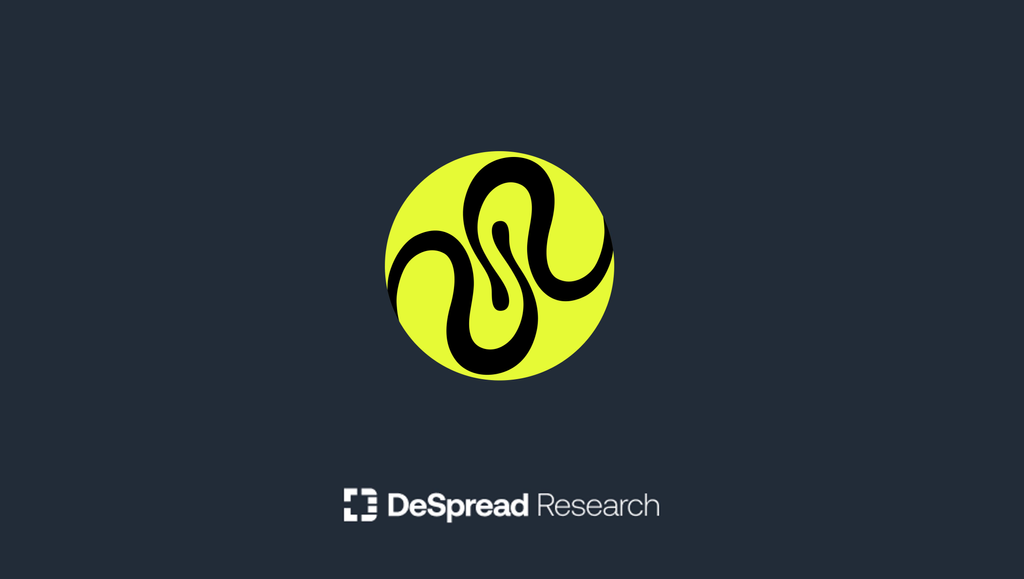스퀴드는 블록체인과 어플리케이션 간의 상호 운용성을 가능하게 하는 엑셀라(Axelar) 네트워크를 기반으로 구축된 크로스 체인 라우터입니다. 스퀴드는 코스모스(Cosmos) 생태계의 40개 이상의 체인과 EVM(Ethereum Virtual Machine) 기반의 체인 간에 크로스 체인 토큰 스왑을 가능하게 하여, 간단하고 빠르게 체인 간에 자산을 이동할 수 있도록 하는 프로토콜입니다.
스퀴드는 엑셀라의 GMP(General Message Passsing) 기술과 코스모스의 IBC(Inter-Blockchain Communication Protocol)를 활용하여 체인 간 토큰 전송을 수행하며, 각 메인넷의 대표 DEX를 활용하여 최적의 토큰 스왑을 수행합니다.
이번 가이드에서는 스퀴드를 사용하여 다양한 체인 간에 토큰을 전송하거나, 스왑을 하는 방법에 대해 알아보겠습니다.
1. 웹사이트 접속하기
스퀴드 라우터 홈페이지에 접속합니다.
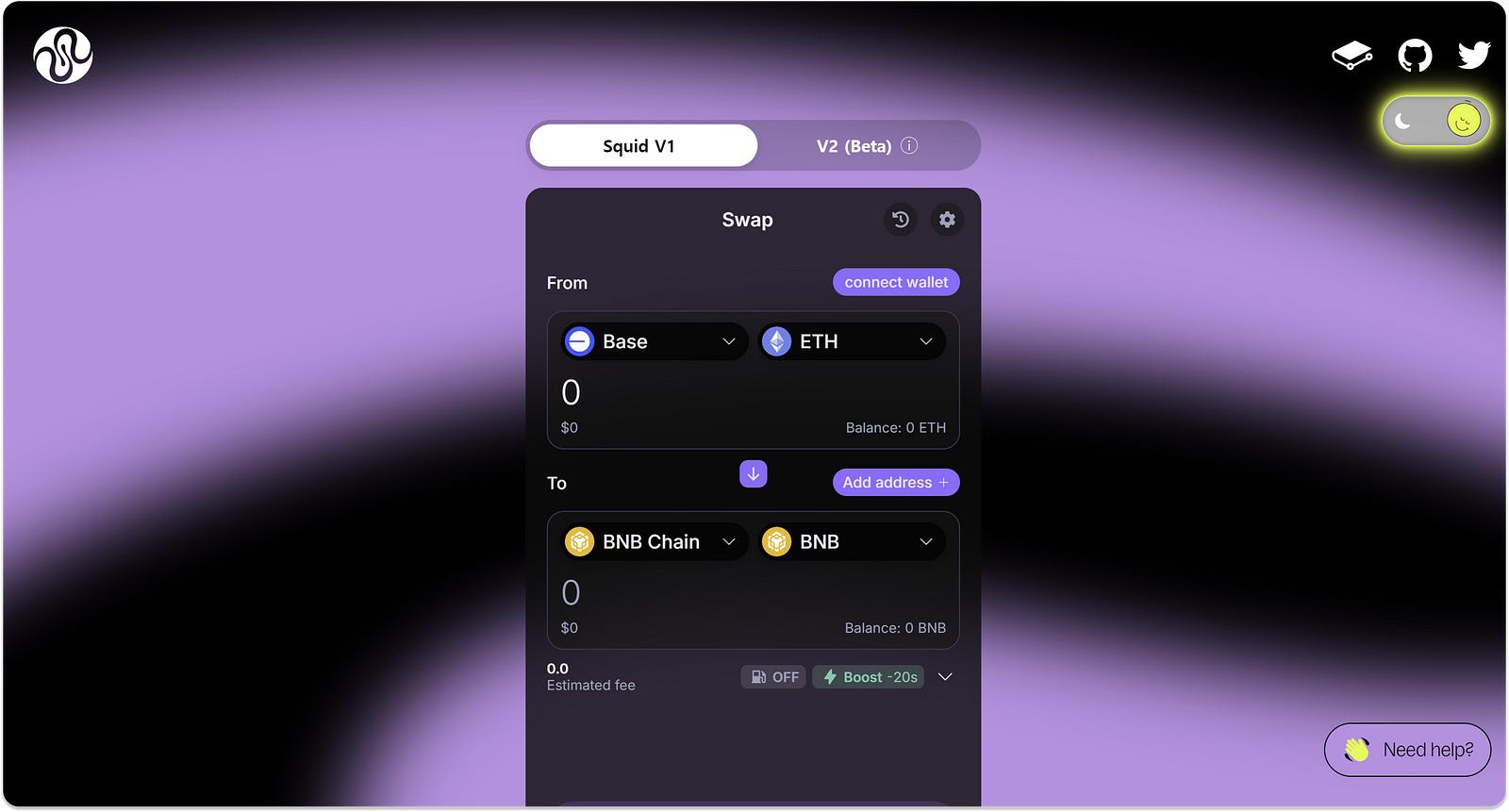
2. 출발 체인에 지갑 연결하기
본 예시에서는 아비트럼 네트워크의 ETH 토큰을 코스모스의 ATOM 토큰으로 스왑하는 예제를 다룹니다. 따라서 메타마스크(Metamask)와 케플러(Keplr) 지갑을 사용하므로, 사용법을 모르시는 분은 아래 디스프레드 리서치 가이드 글을 참고할 수 있습니다.
- 케플러 지갑 설치 방법
- 디스프레드 리서치 케플러 지갑 설치 가이드 - 메타마스크 지갑 설치 방법
- 디스프레드 리서치 메타마스크 지갑 설치 가이드 - 메타마스크 네트워크 세팅 방법
- 디스프레드 리서치 메타마스크 지갑 네트워크 세팅 가이드
2.1. 먼저, 출발 체인(From)의 네트워크를 지정하기 위해, 기본으로 지정되어 있는 베이스(Base) 네트워크를 클릭합니다.
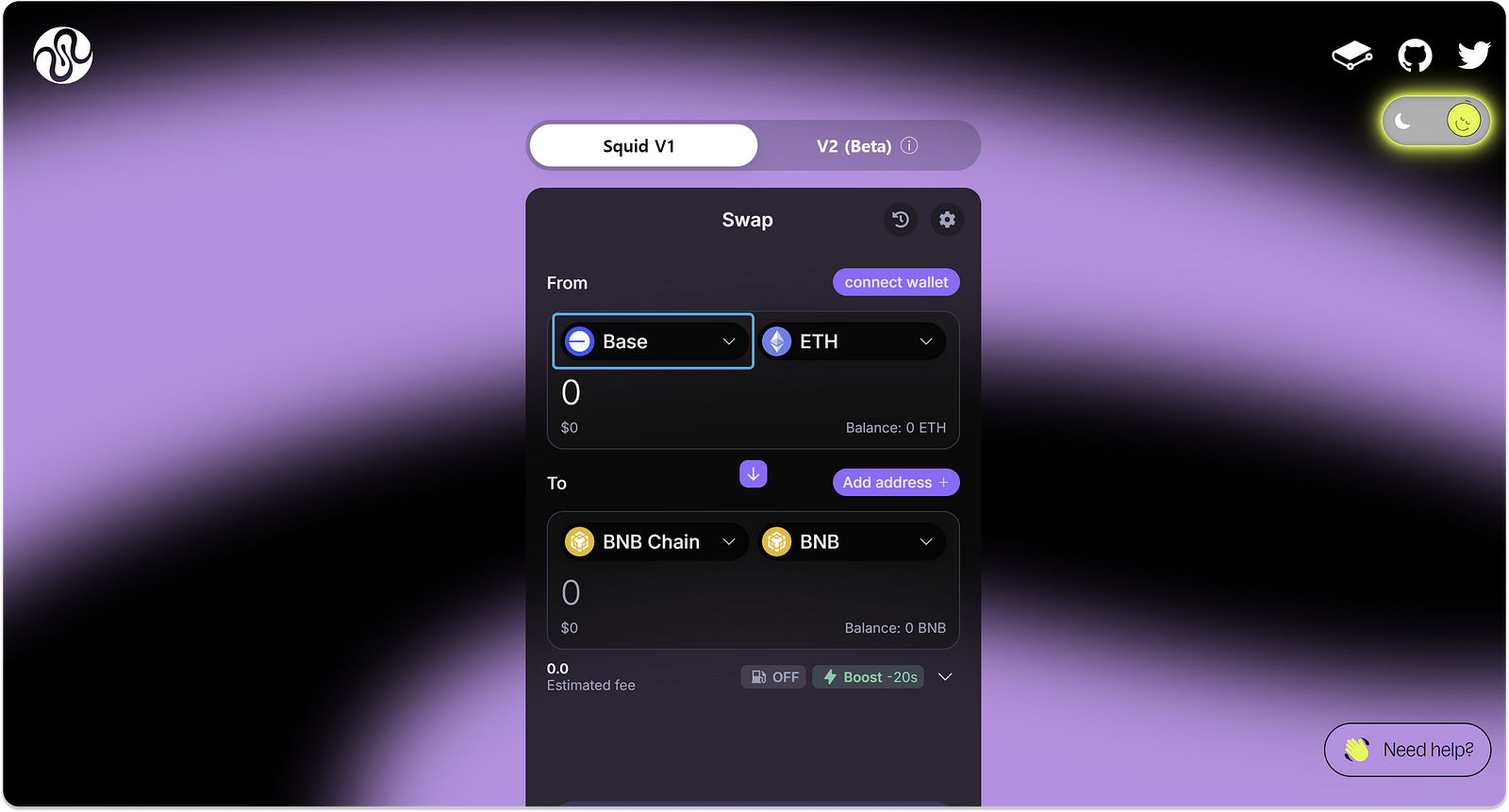
2.2. 아비트럼(Arbitrum) 네트워크를 클릭합니다.
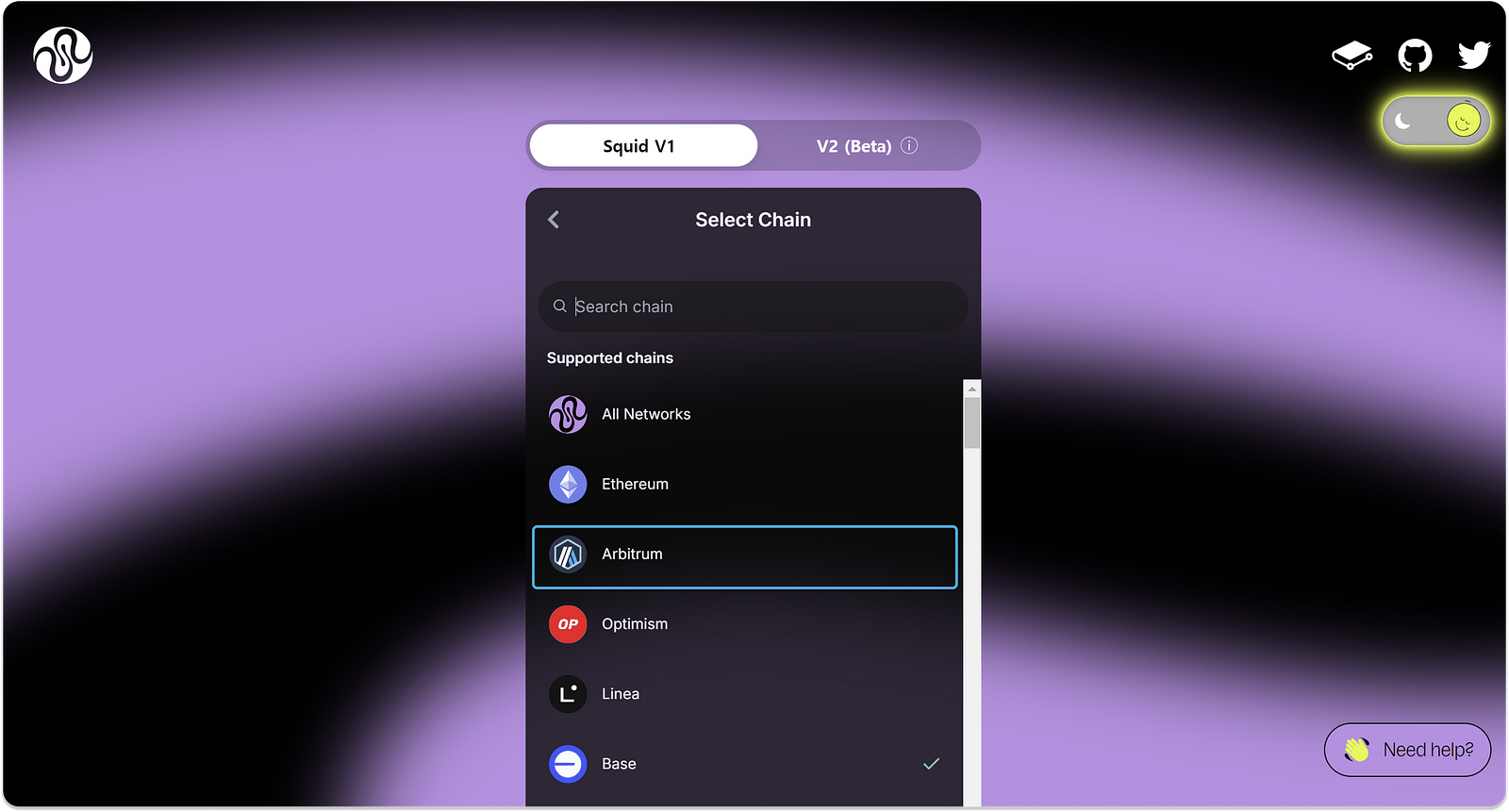
2.3. 출발 체인의 네트워크가 아비트럼 네트워크로 변경된 것을 확인할 수 있습니다.
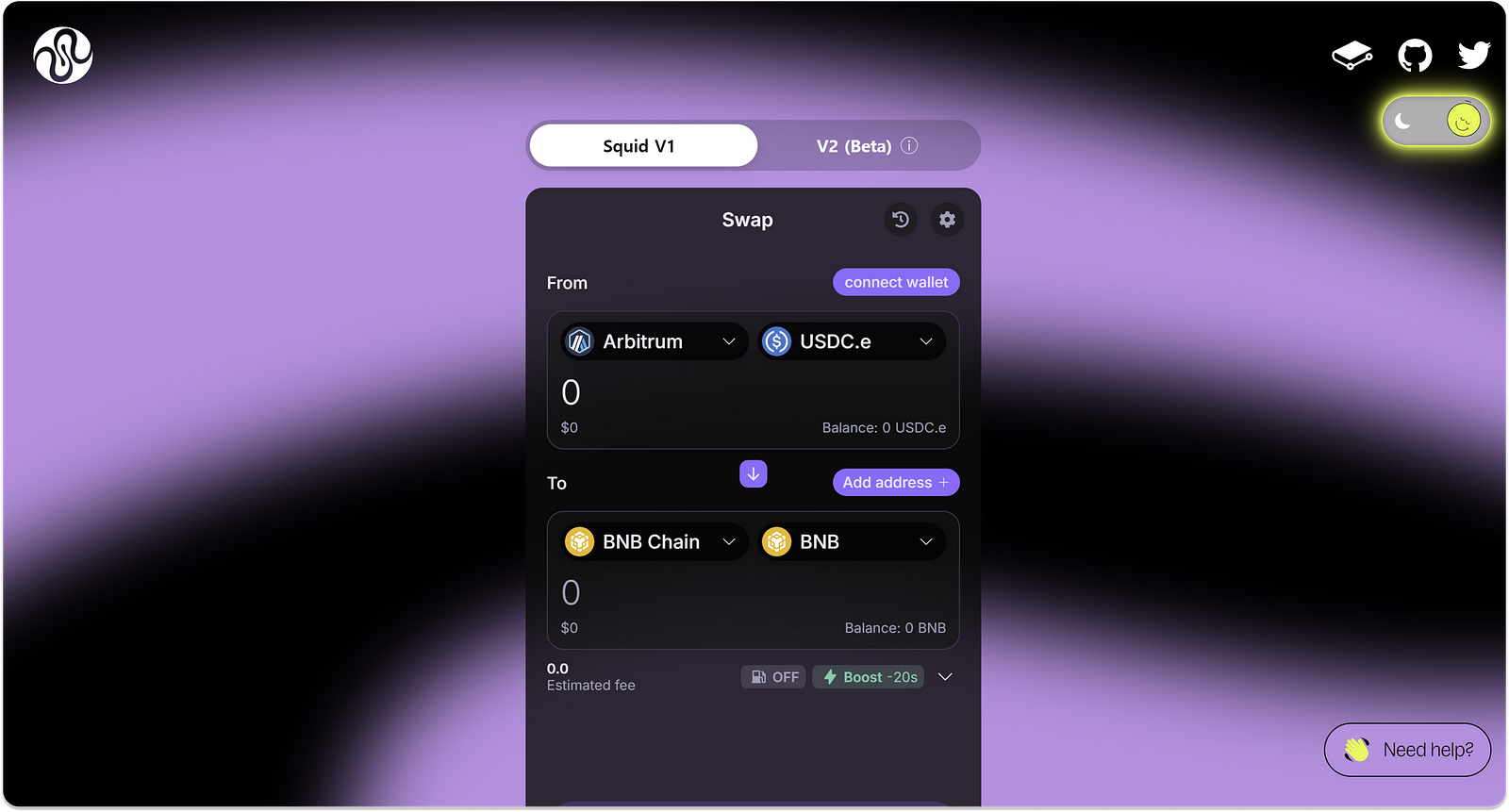
2.4. 출발 체인에 지갑을 연결하기 위해 “connect wallet” 버튼을 클릭합니다.
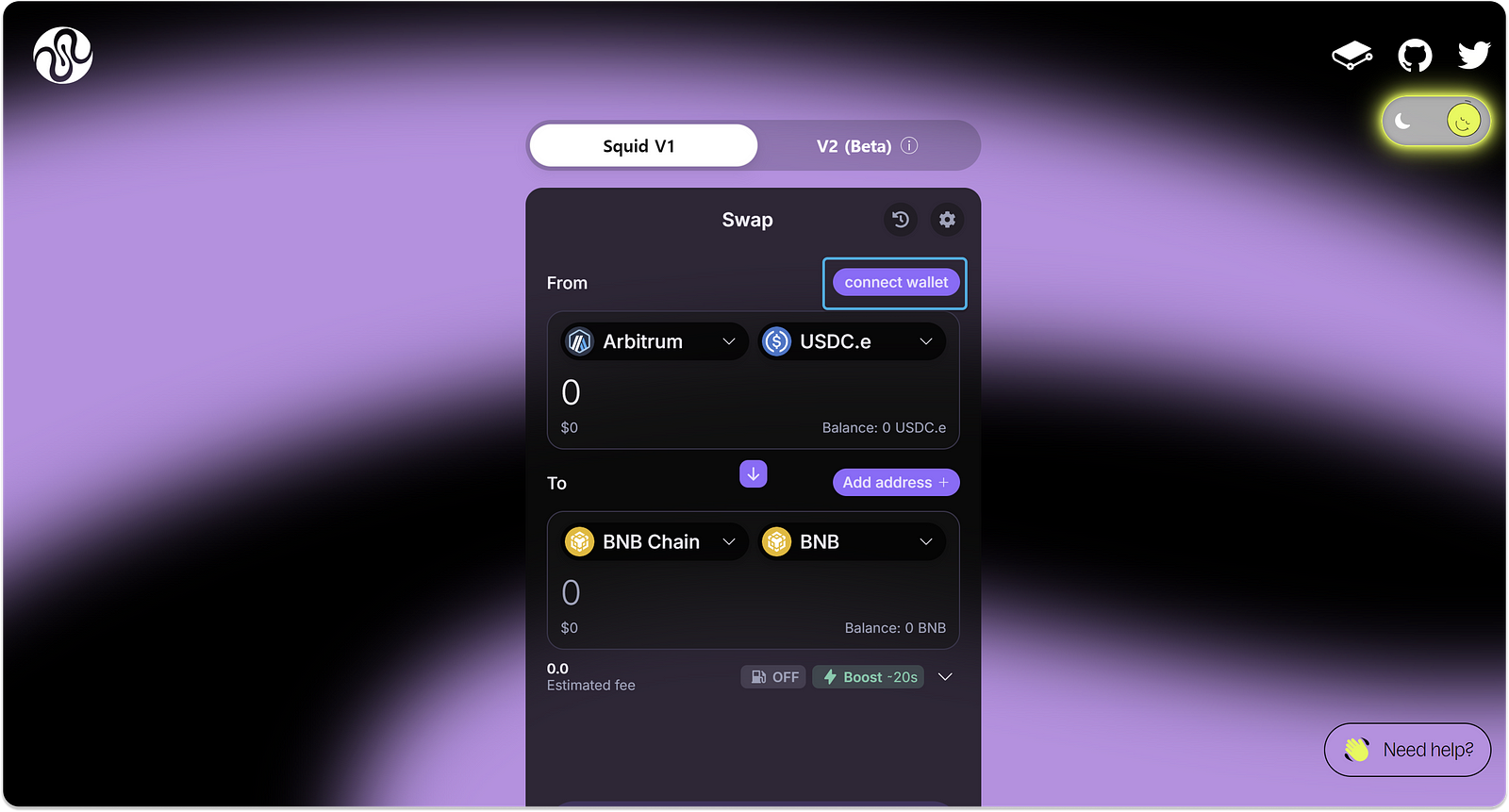
2.5. 메타마스크(Metamask)를 클릭합니다.
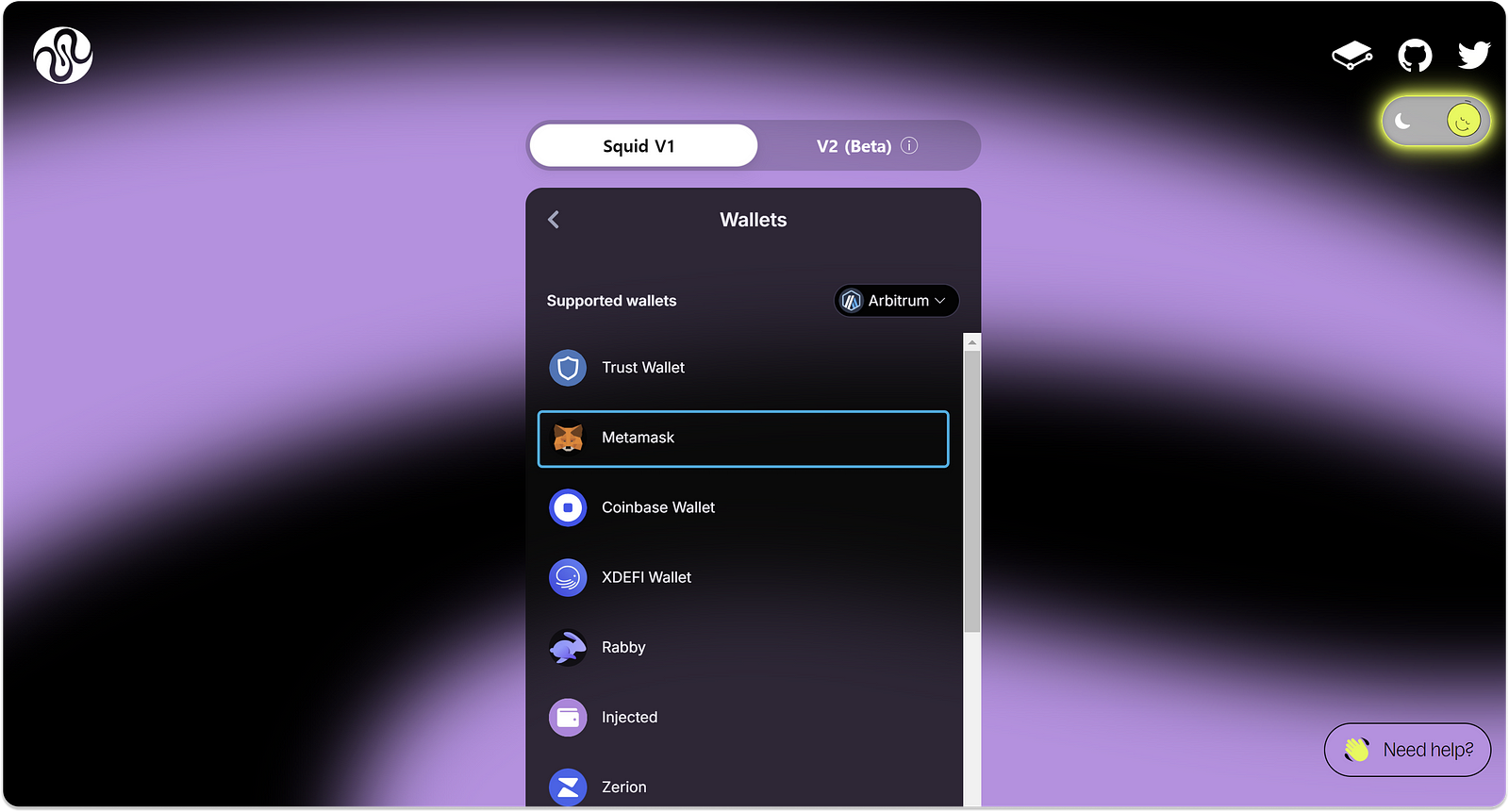
2.6. 메타마스크에서 연결할 지갑을 선택하고 “다음” 버튼을 누른 뒤, “컨펌” 버튼을 눌러 웹사이트 연결 권한을 승인합니다.
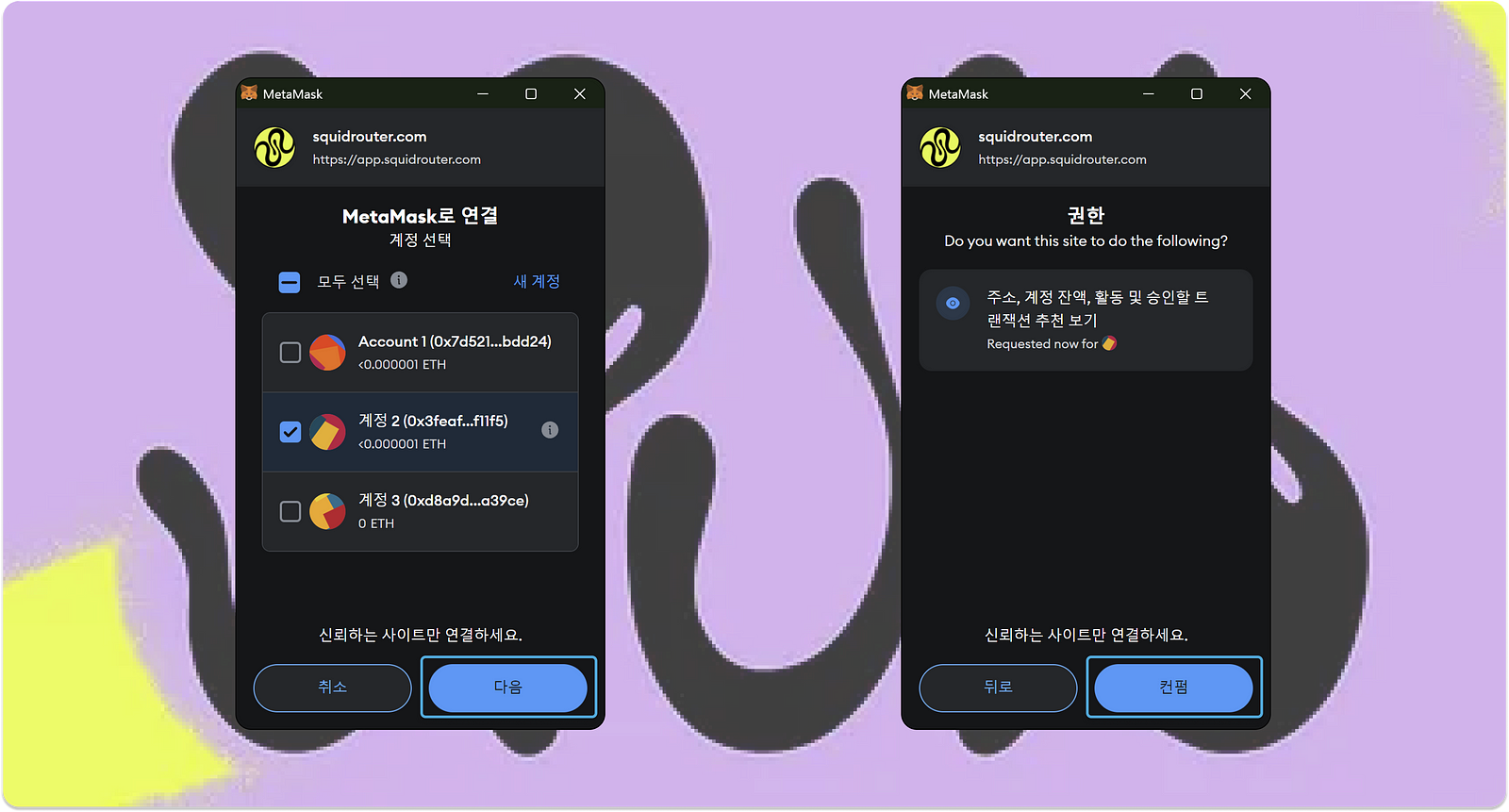
2.7. 메타마스크에 설정된 네트워크를 아비트럼 네트워크로 변경하기 위해 “switch network” 버튼을 클릭합니다.
만약, 메타마스크의네트워크가 이미 아비트럼 네트워크로 지정이 되어있는 상태라면 이 부분은 건너뛰어도 무방합니다.

2.8. “네트워크 전환” 버튼을 클릭합니다.
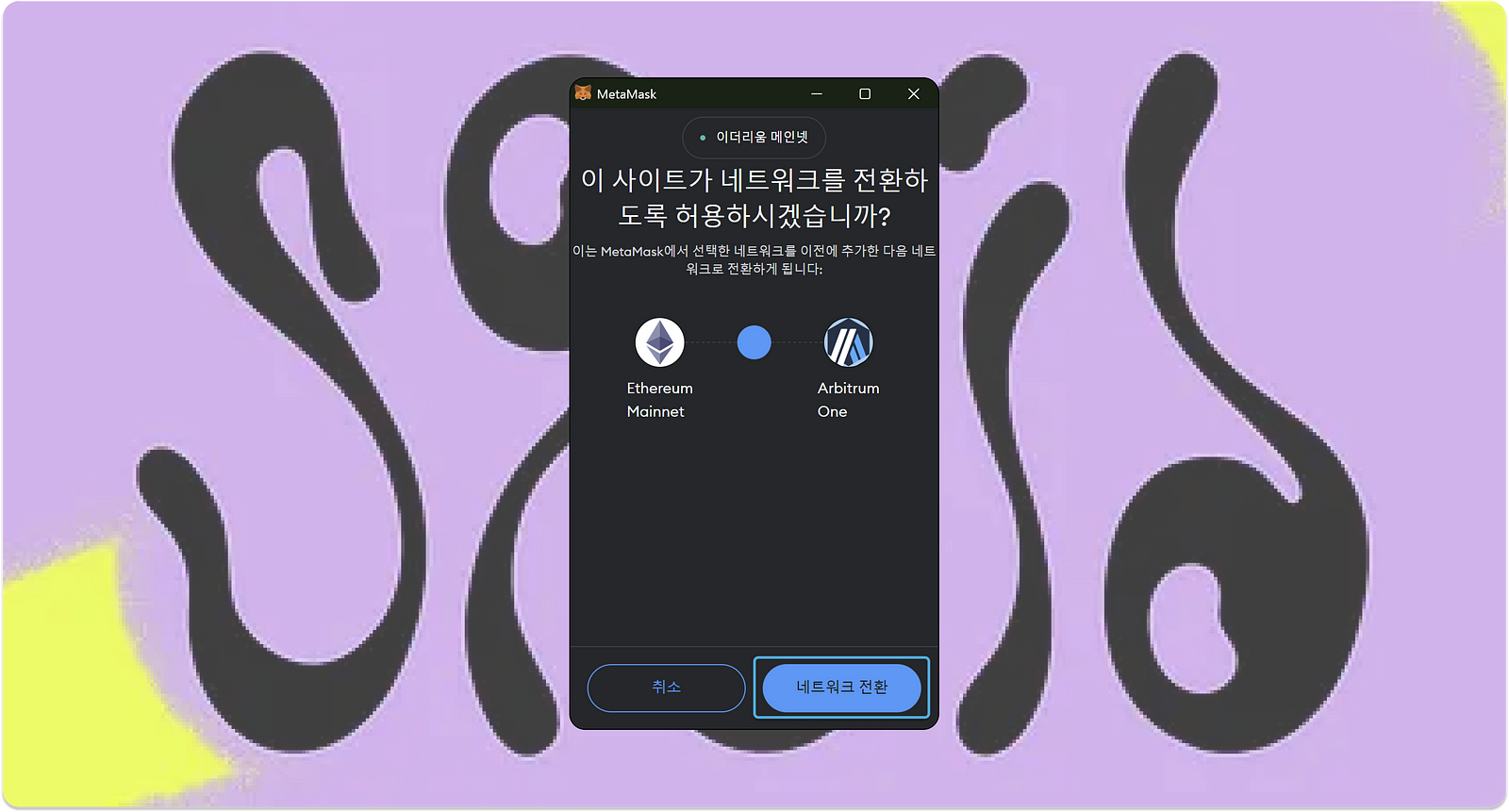
2.9. 출발 체인에 메타마스크 연결이 성공적으로 된 것을 확인할 수 있습니다.
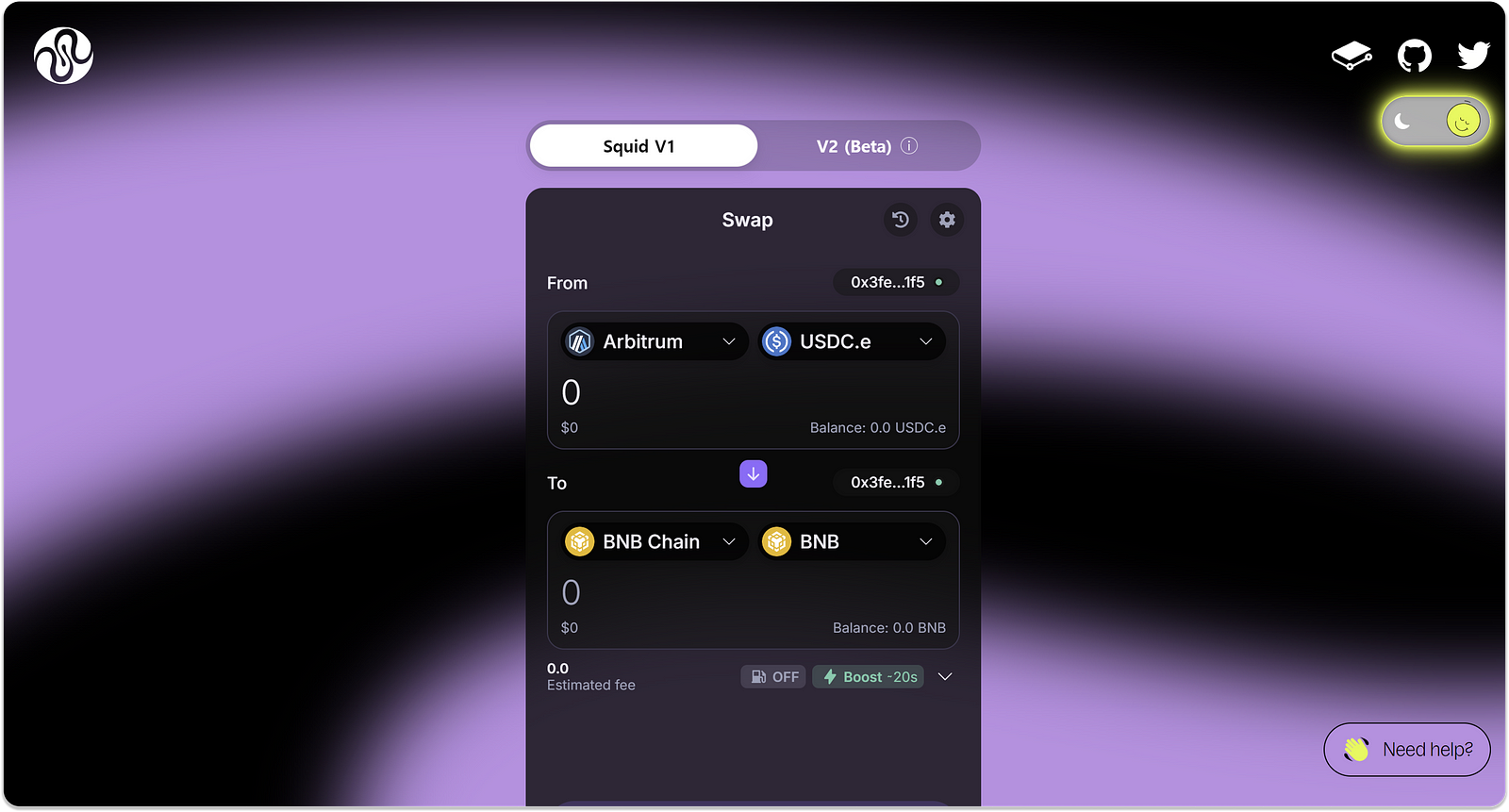
3. 도착 체인에 지갑 연결하기
3.1. 이제 도착 체인(To)의 네트워크를 지정하기 위해, 기본으로 지정되어 있는 BNB 체인을 클릭합니다.
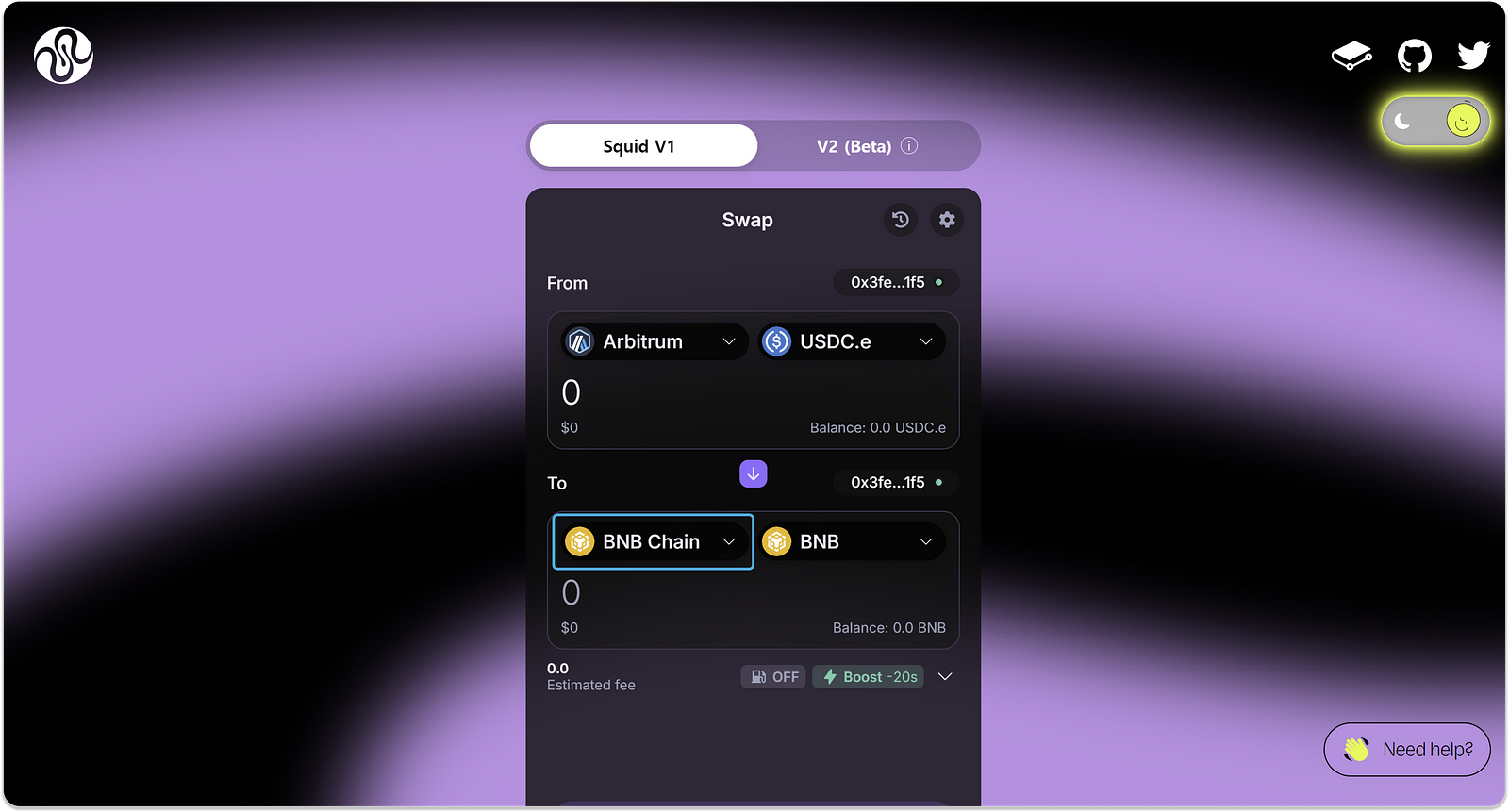
3.2. 스크롤을 내려 코스모스 허브(Cosmos Hub)를 선택합니다.
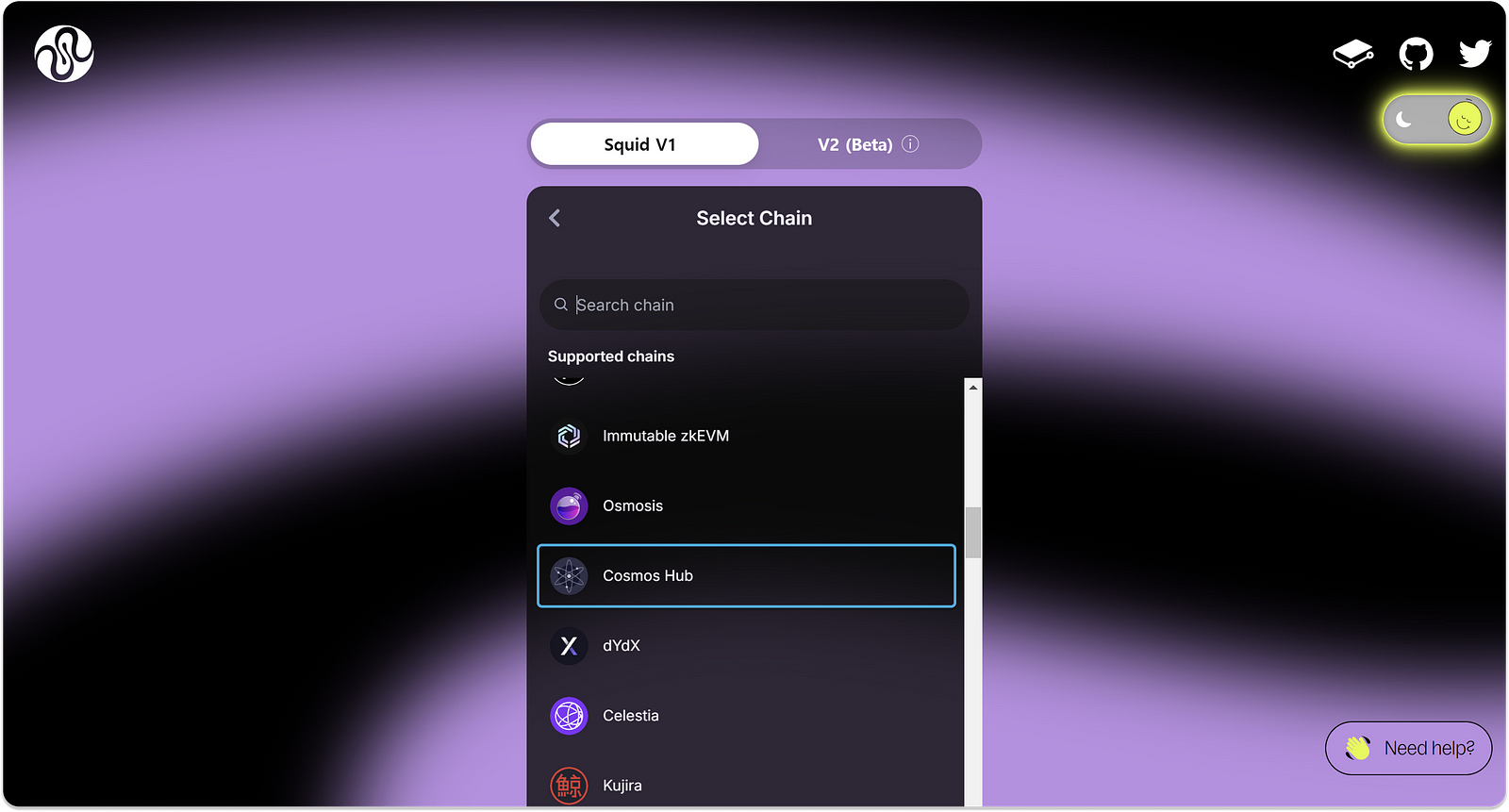
3.3. 도착 체인의 네트워크가 코스모스로 변경된 것을 확인할 수 있습니다.
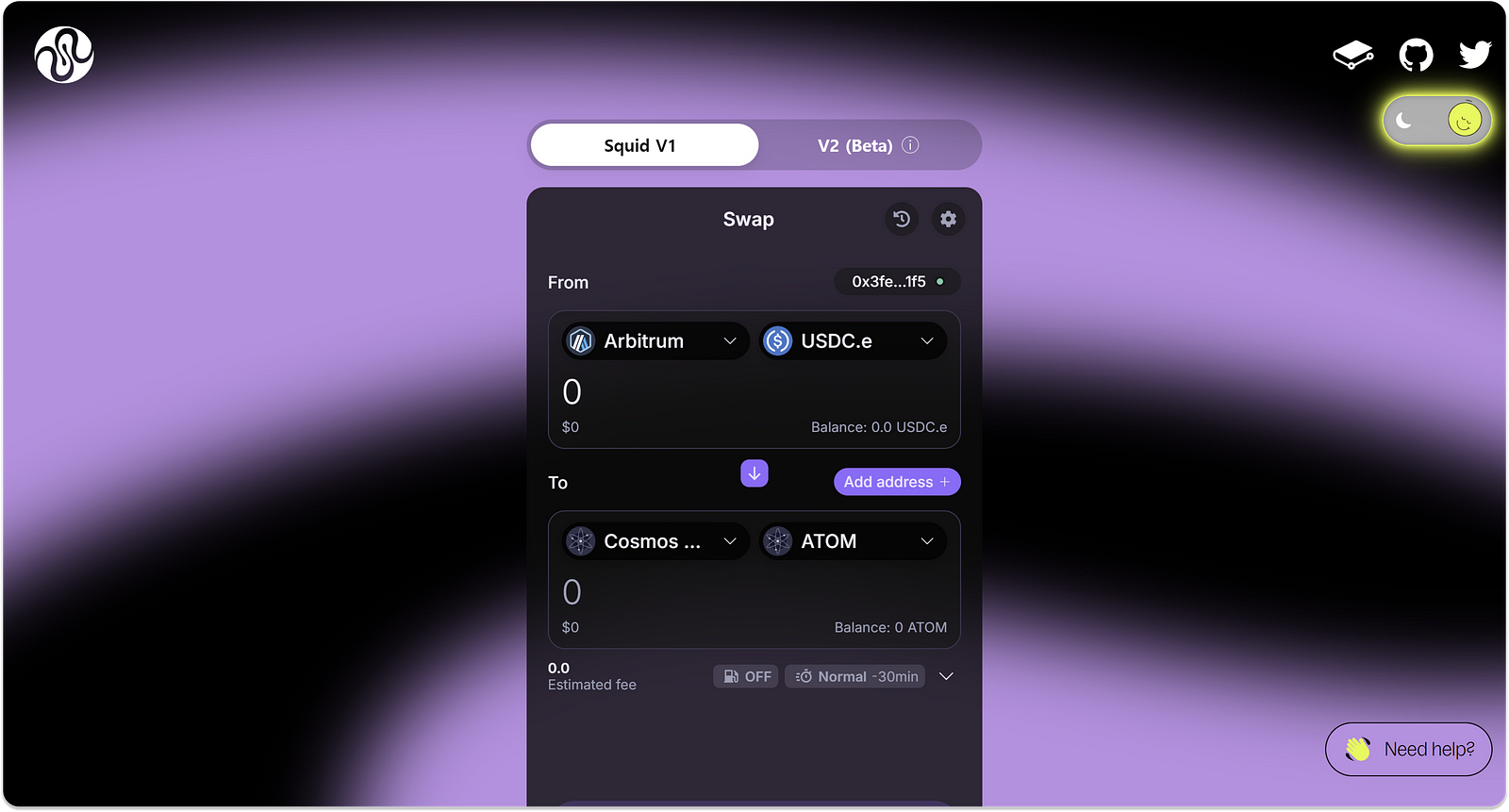
3.4. 이제 케플러(Keplr) 지갑 연결을 위해 “Add address” 버튼을 클릭합니다.
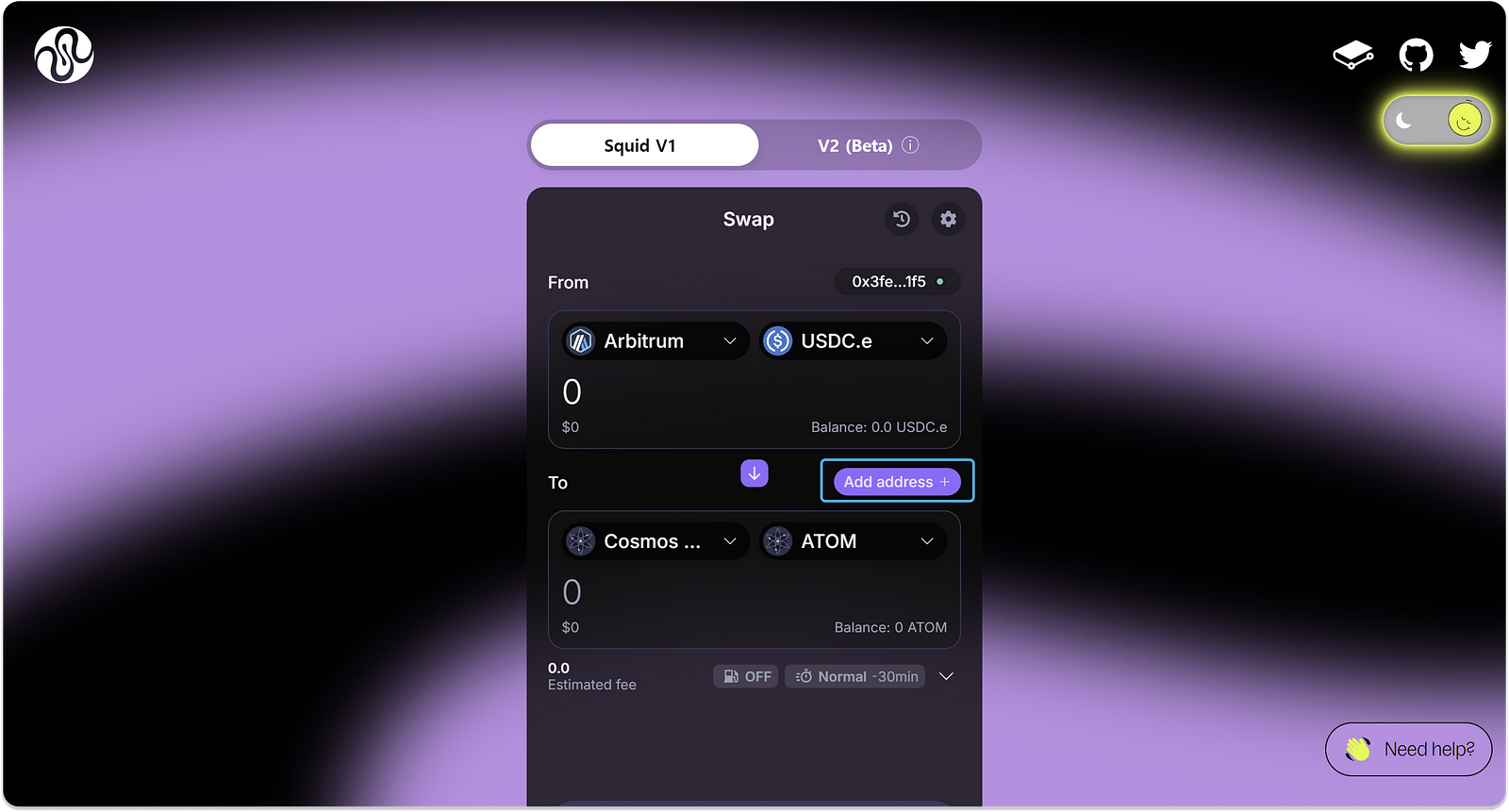
3.5. 케플러 지갑을 선택합니다.
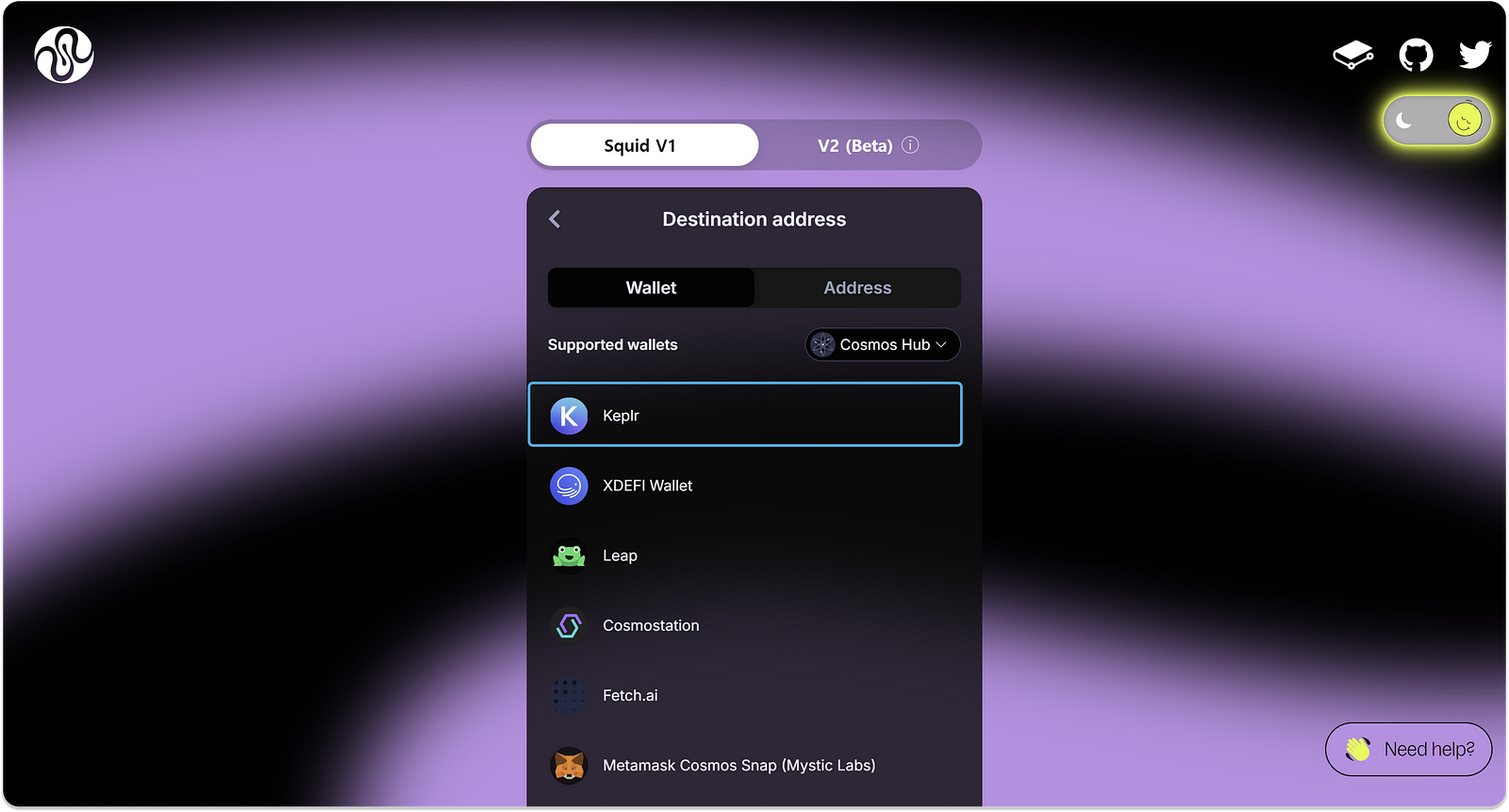
3.6. 웹사이트에 지갑을 연결하기 위해 “승인” 버튼을 클릭합니다.
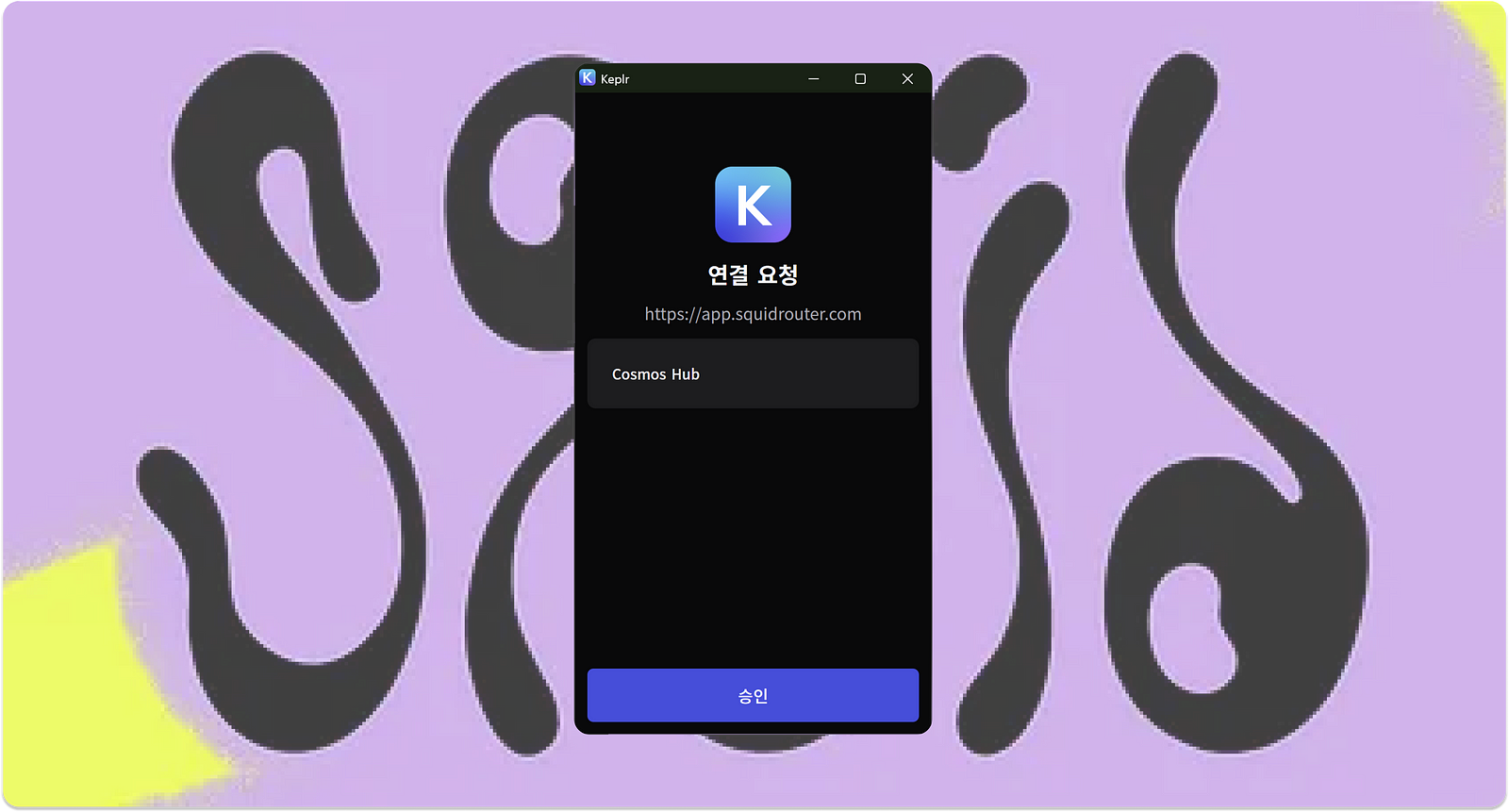
3.7. 도착 체인에 케플러 지갑 연결이 성공적으로 된 것을 확인할 수 있습니다.
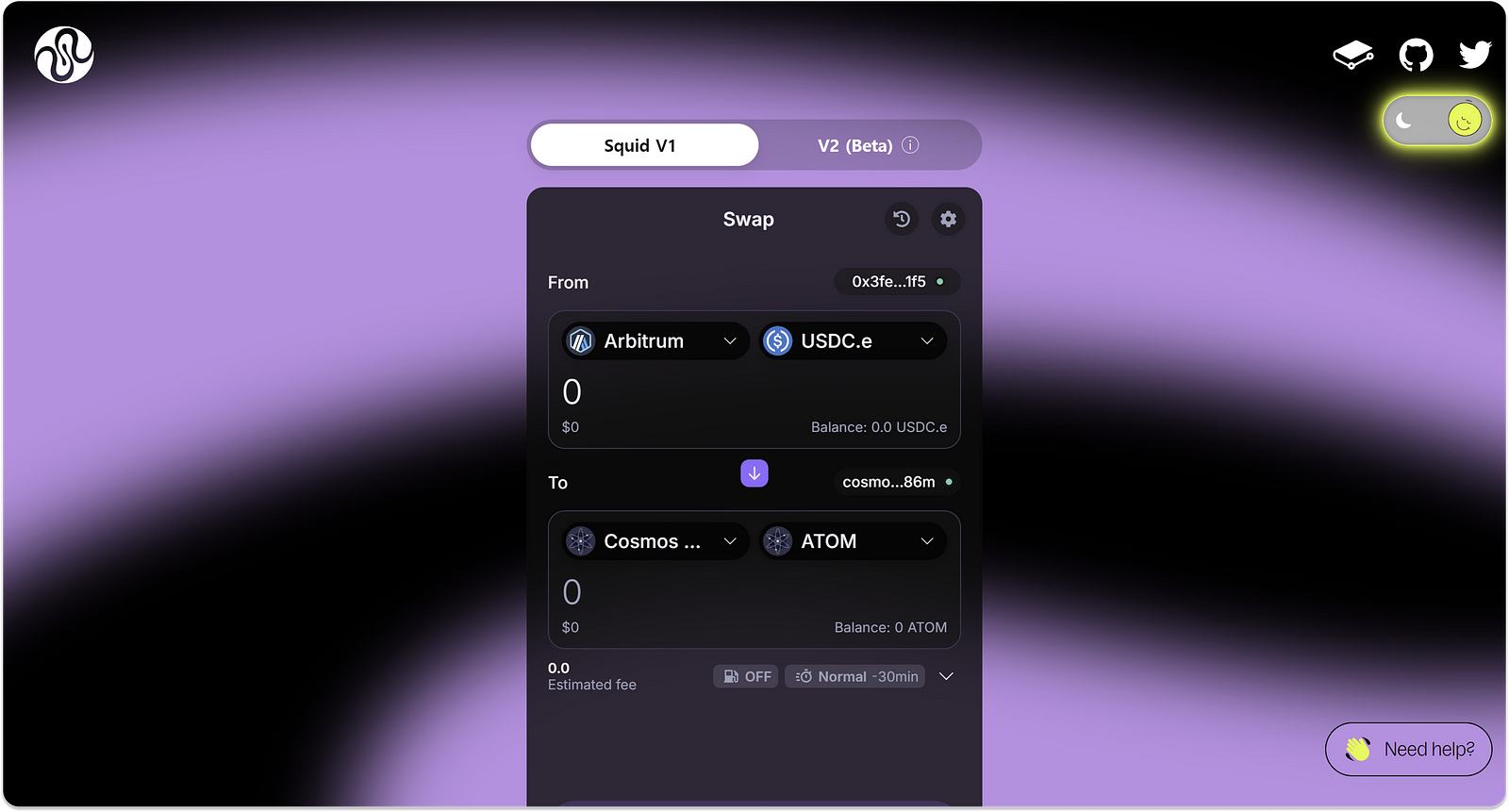
4. 크로스 체인 토큰 스왑하기
본 예시에서는 아비트럼 네트워크의 ETH 토큰을 코스모스의 ATOM 토큰으로 스왑 해보겠습니다. 이와 별개로 USDC, axlUSDC 토큰과 같이 여러 네트워크에서 존재하는 토큰의 경우에는 다른 네트워크로 전송하는 것도 가능합니다. 각 네트워크에서 지원하는 토큰 목록에 따라 도착 체인에서 받을 수 있는 토큰의 종류가 결정되며, 이는 사용자가 자유롭게 설정할 수 있습니다.
4.1. 출발(From) 체인에 사전에 설정되어 있던 토큰인 USDC.e 토큰을 클릭합니다.
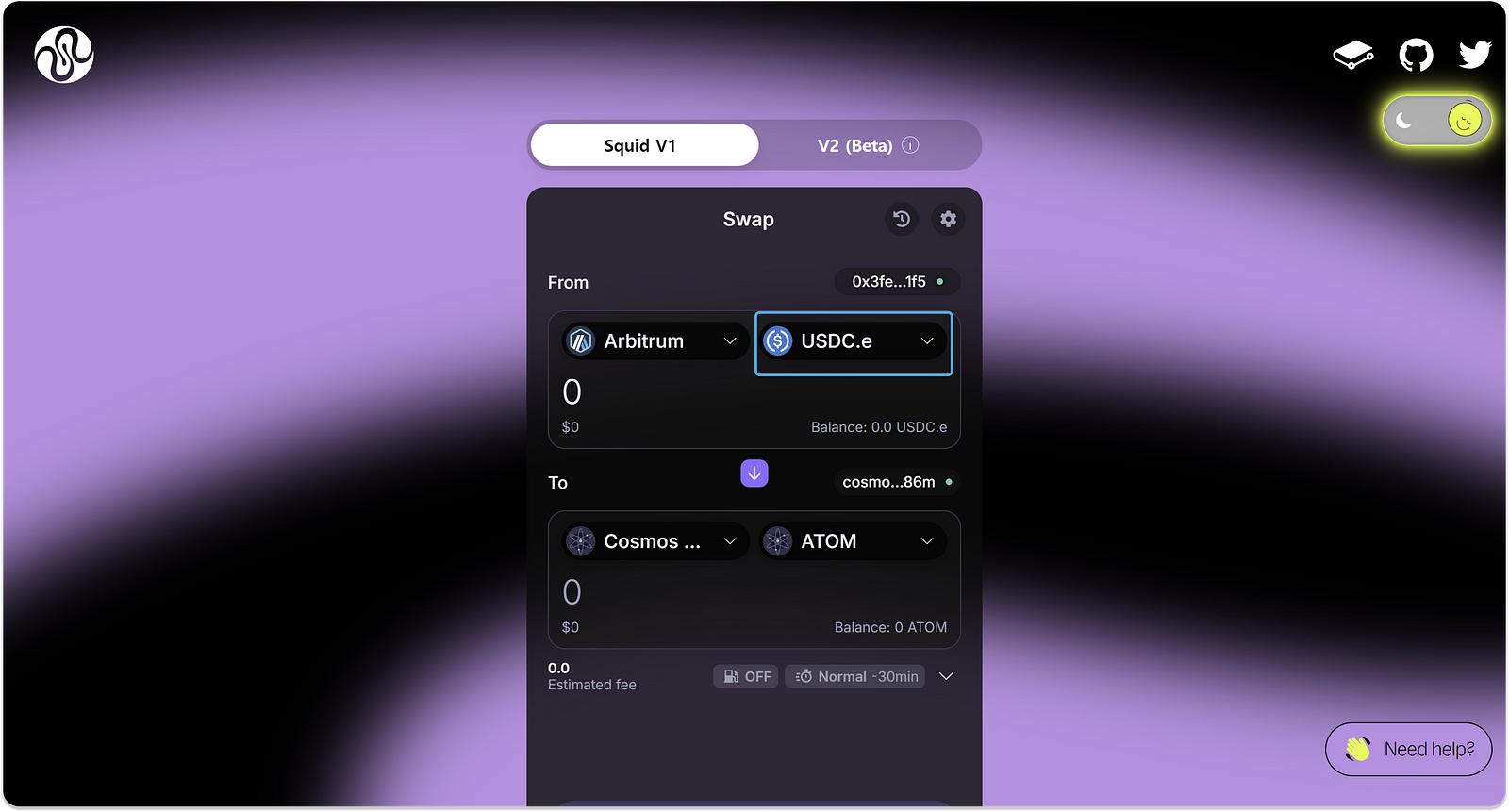
4.2. 현재 지갑에 가지고 있는 토큰이 가장 상단에 표시되며, 본 예시에서는 ETH 토큰을 선택하겠습니다.
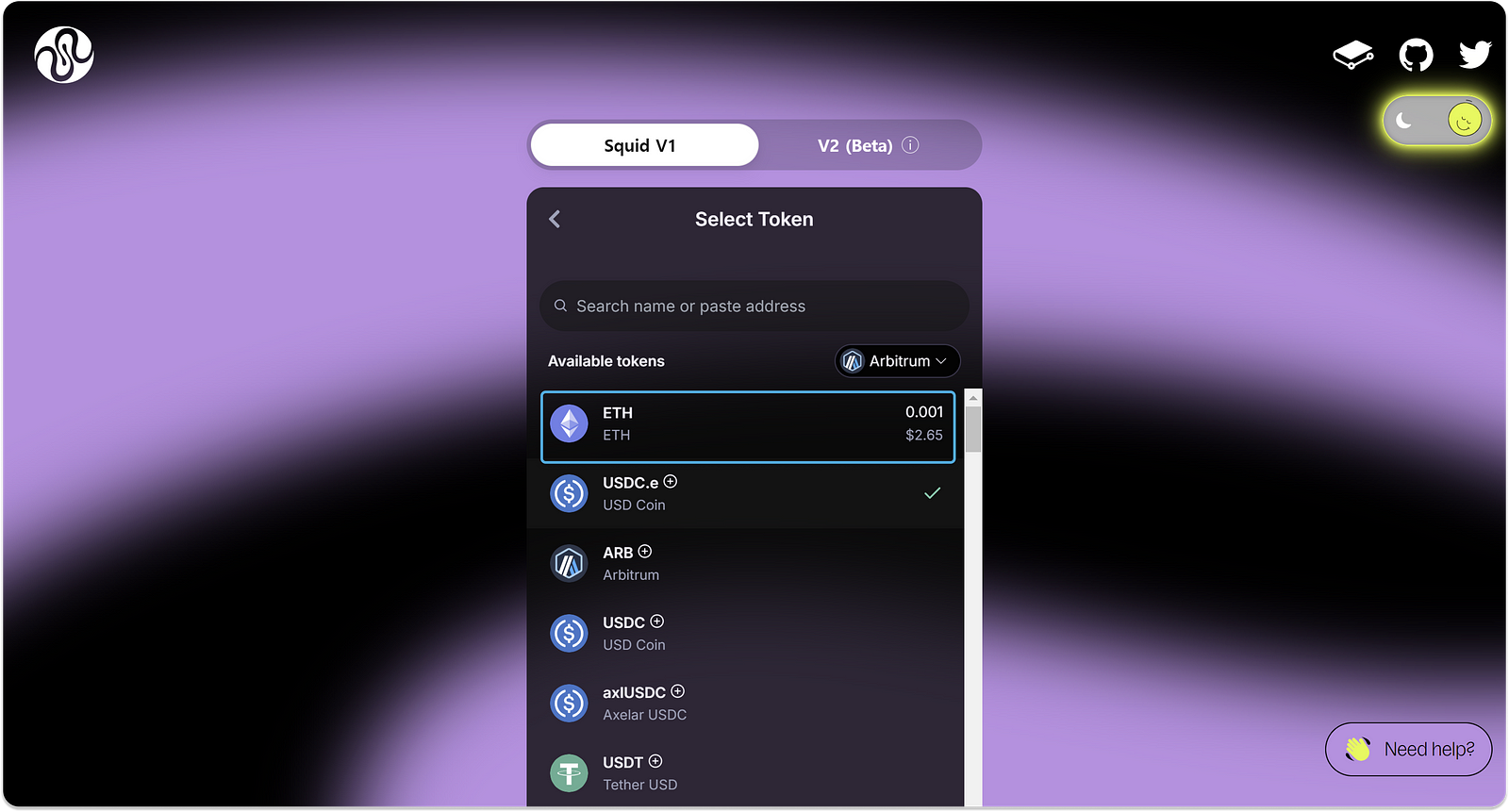
4.3. 도착(To) 체인에서 받을 토큰을 지정하기 위해 ATOM 토큰을 클릭합니다.
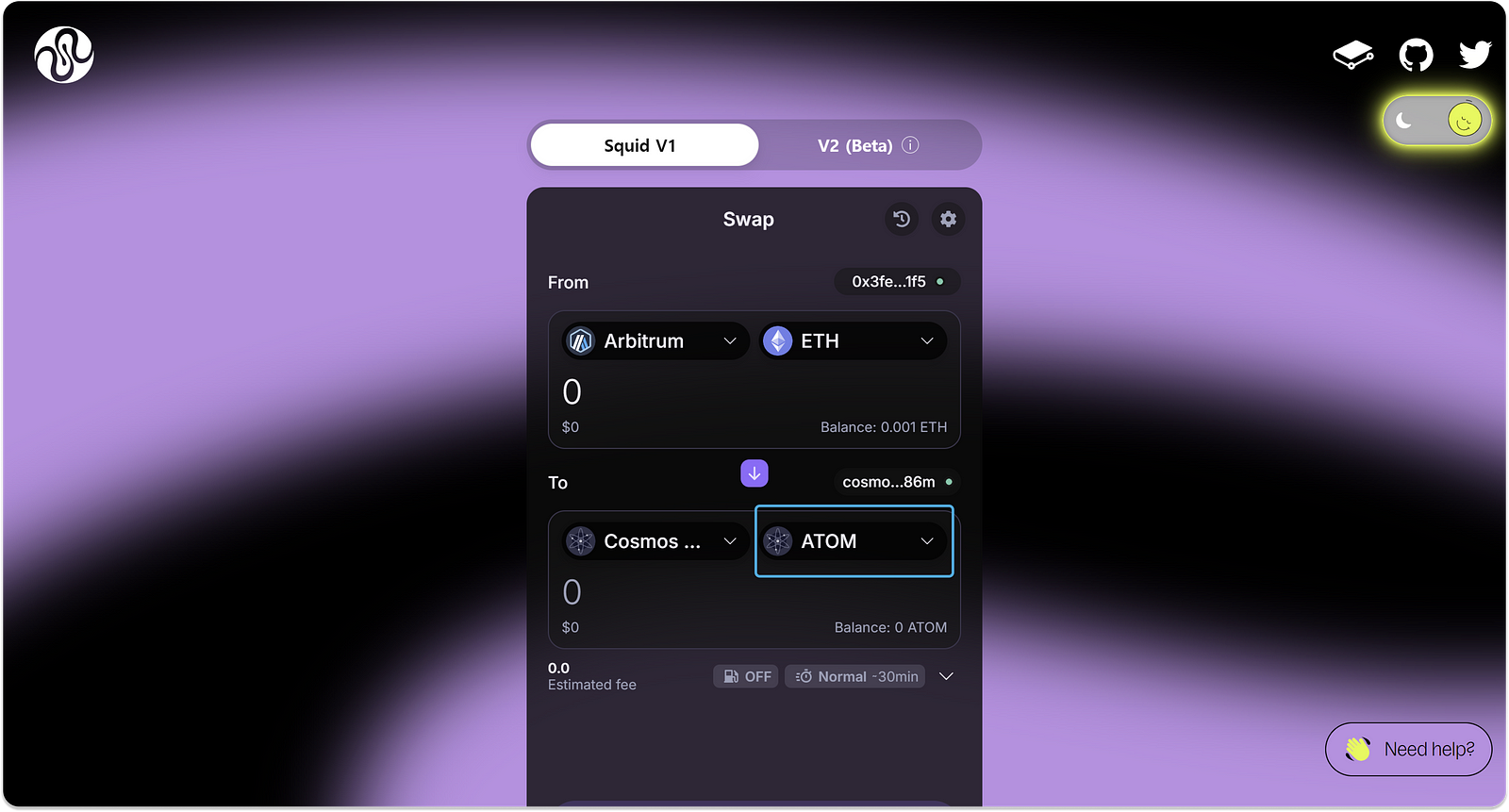
4.4. Select Token 창에서는 도착 체인인 코스모스에서 받을 수 있는 토큰의 목록이 표시되며, 본 예시에서는 ATOM 토큰을 선택하겠습니다.
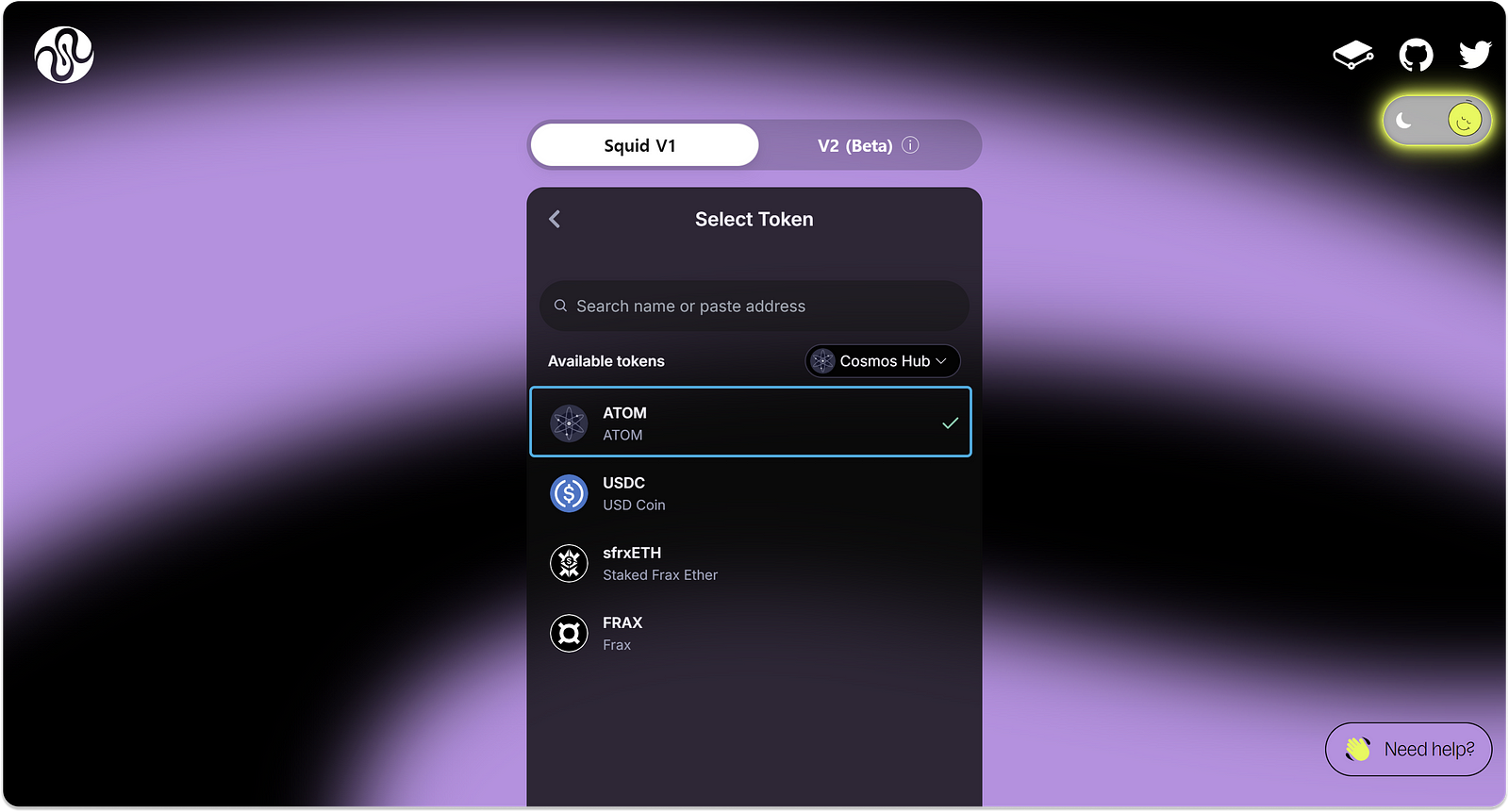
4.5. 이제 출발 체인과 도착 체인의 네트워크 설정 및 교환할 토큰 설정이 모두 끝났습니다.
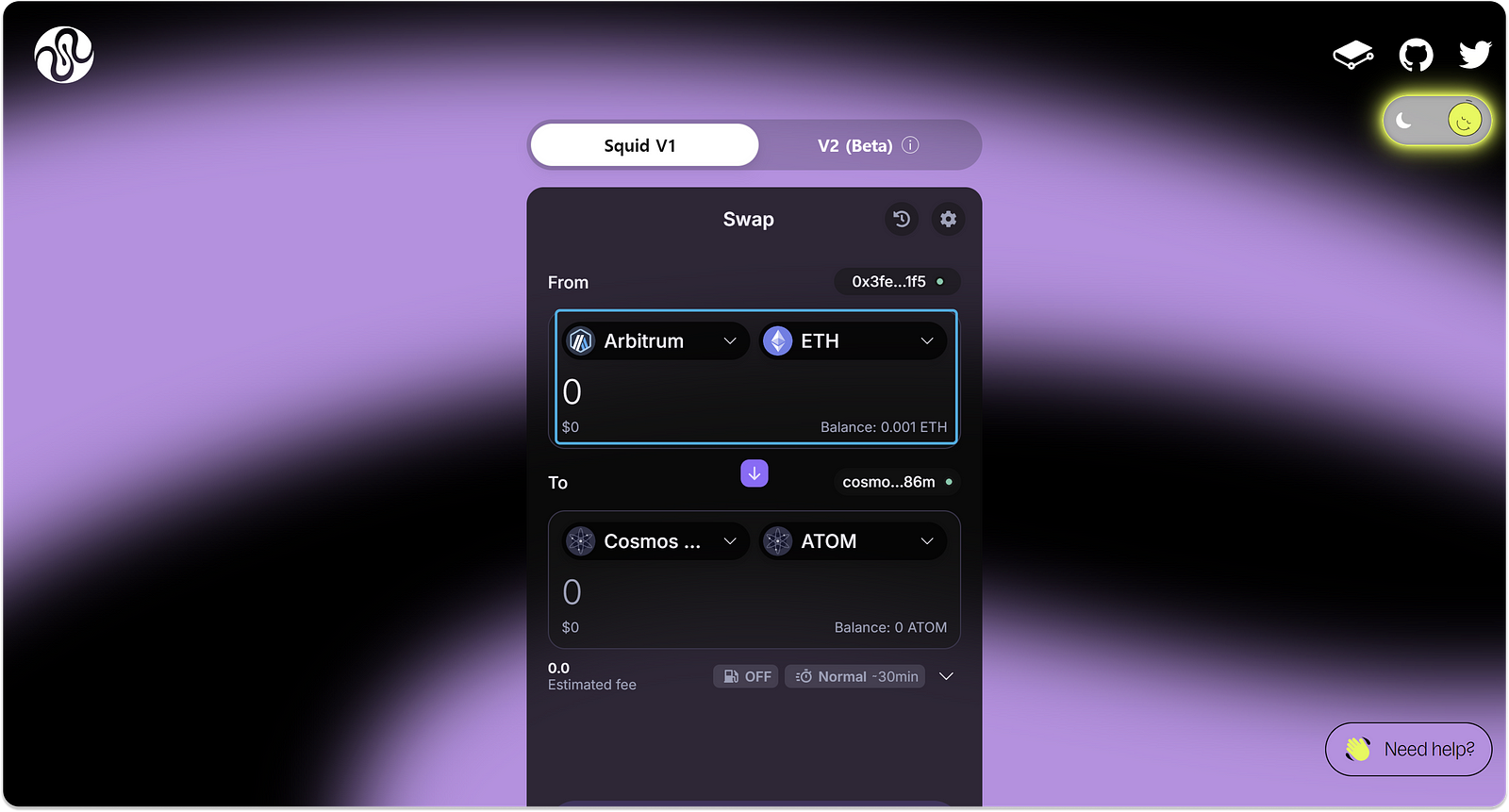
4.6. 이제 코스모스의 ATOM 토큰으로 교환할 ETH 토큰의 수량을 입력하고 “Submit” 버튼을 클릭합니다.

4.7. 교환할 ETH 수량과 가스 수수료를 확인하고 메타마스크에서 “컨펌” 버튼을 클릭합니다.

4.8. 트랜잭션이 완료되기 전까지 아래와 같이 Processing이라고 표기되며, 상세한 진행 상황을 알고 싶은 경우 “Track ~30min” 버튼을 클릭합니다.
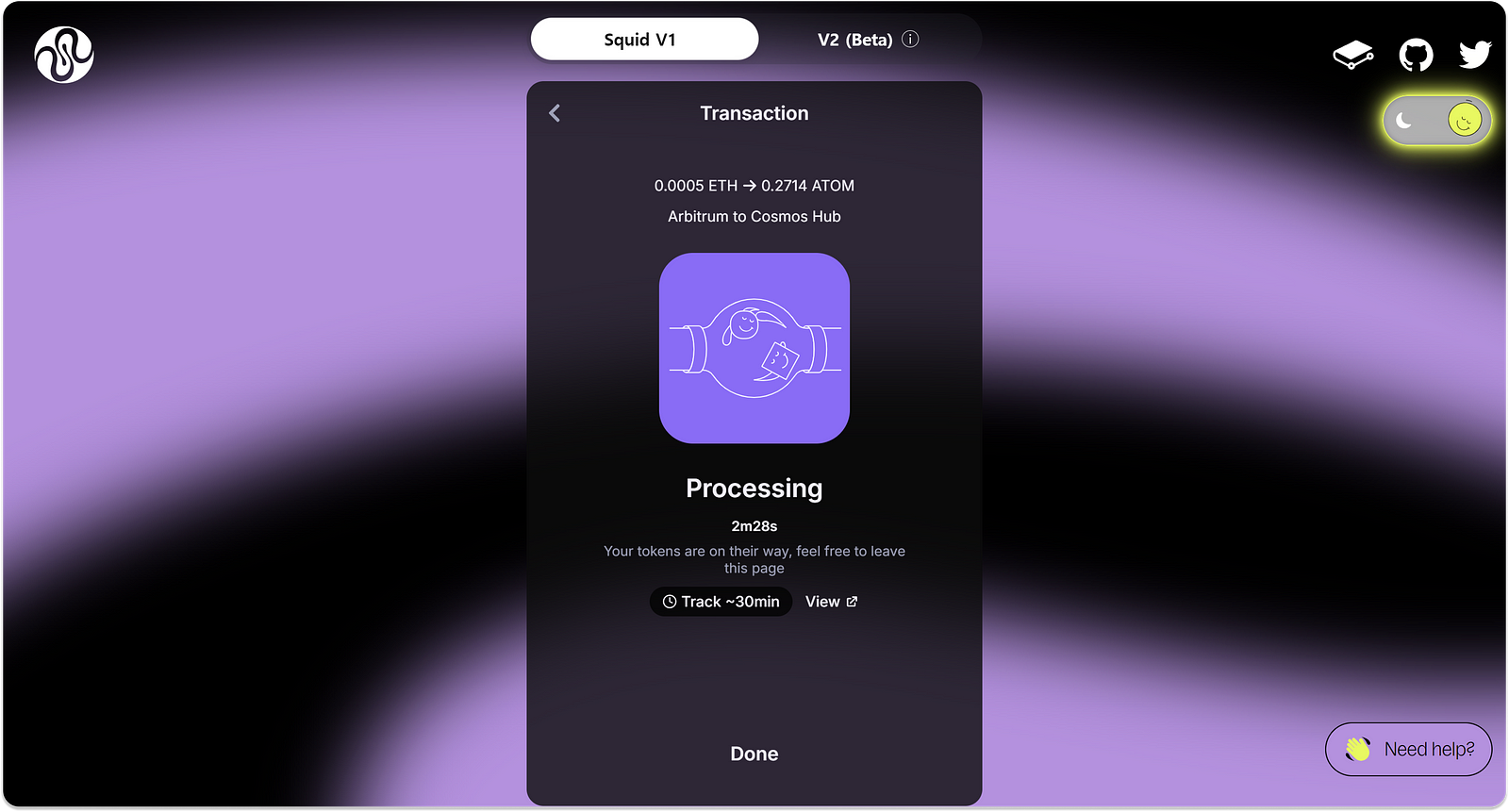
4.9. 아래의 모든 과정이 진행될 때까지 기다립니다. 스왑에 소요되는 시간은 개별 블록체인 네트워크의 영향을 받으며, 해당 페이지를 종료해도 토큰을 수령할 수 있습니다.
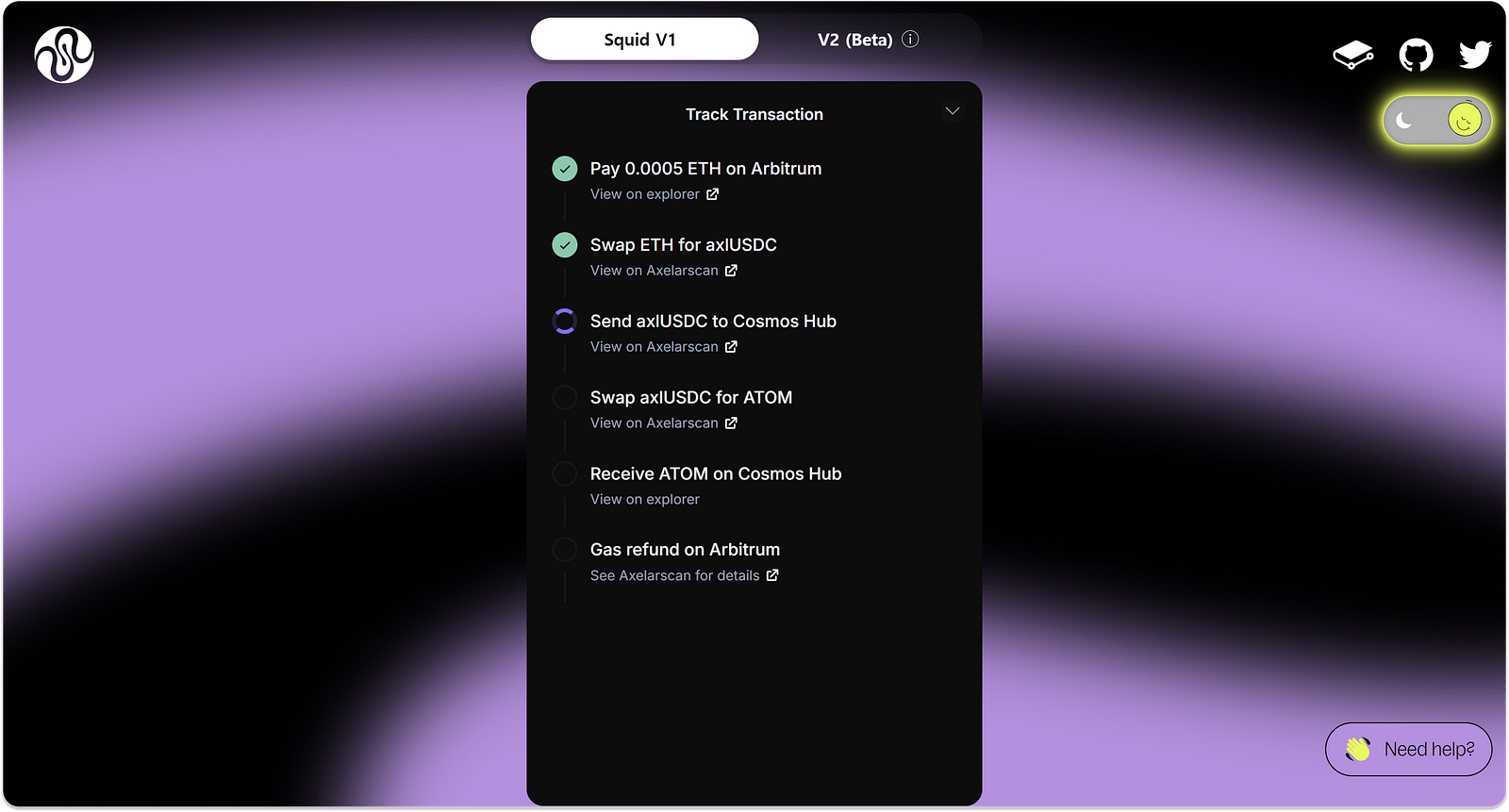
4.10. 아래와 같이 Complete가 표시되면 트랜잭션이 처리되어 크로스 체인 스왑이 완료된 것입니다. 케플러 지갑에서 새로 들어온 ATOM 토큰을 확인할 수 있습니다.
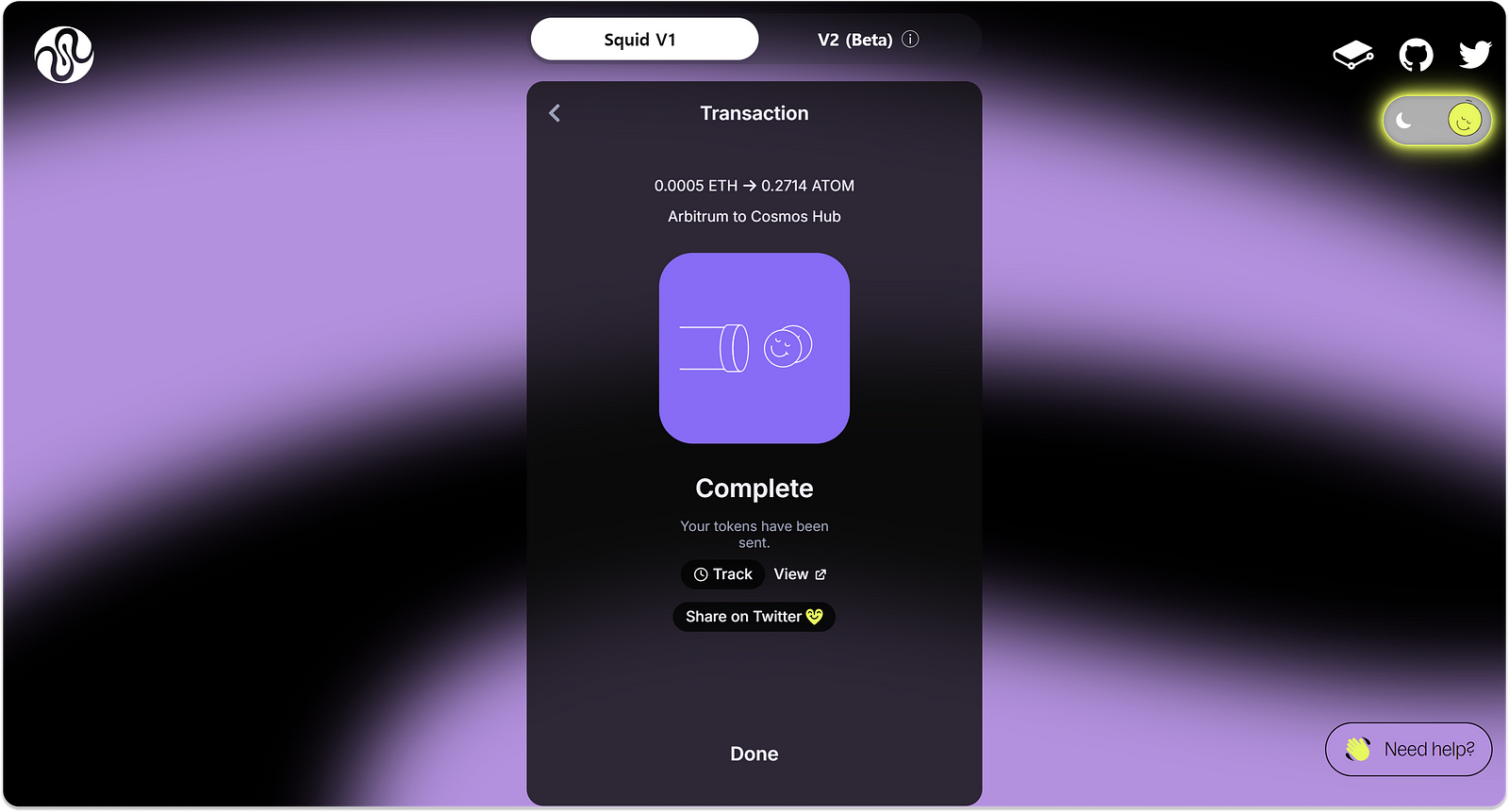
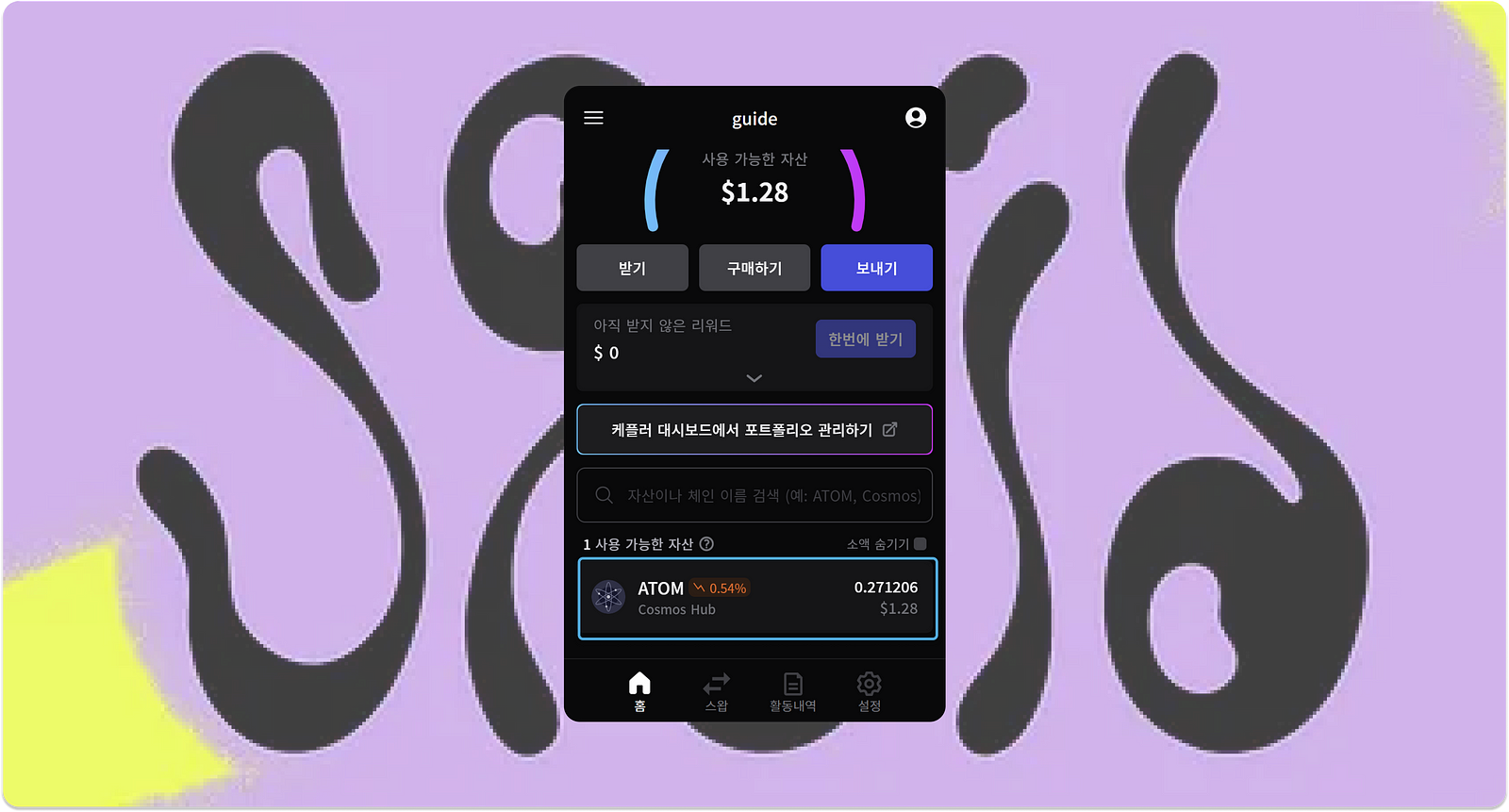
추가적으로 엑셀라 혹은 스퀴드에 대해 궁금한 사항이 있다면, 아래 링크를 참고할 수 있습니다.
- 엑셀라 웹사이트: https://www.axelar.network
- 엑셀라 익스플로러: https://axelarscan.io
- 엑셀라 공식문서: https://docs.axelar.dev
- 스퀴드 웹사이트: https://www.squidrouter.com
- 스퀴드 공식문서: https://docs.squidrouter.com